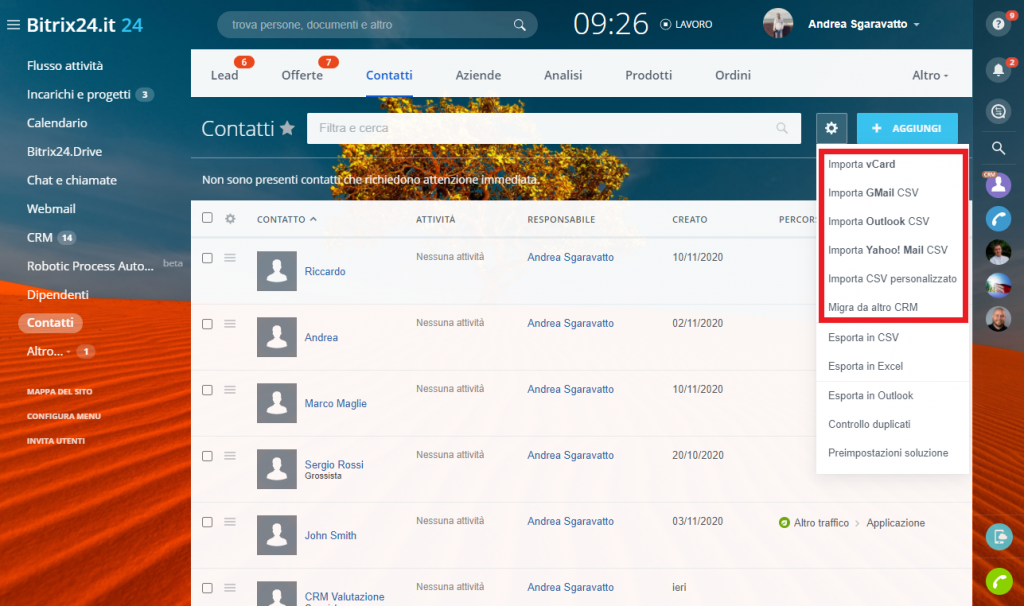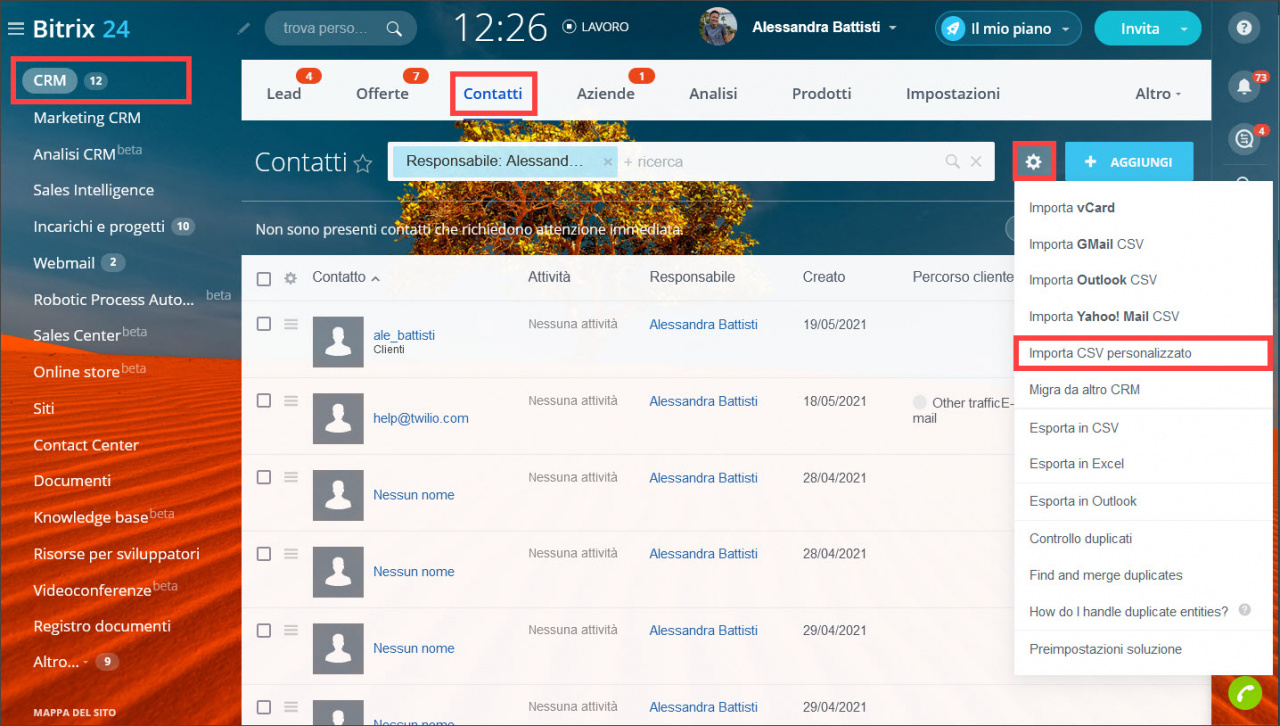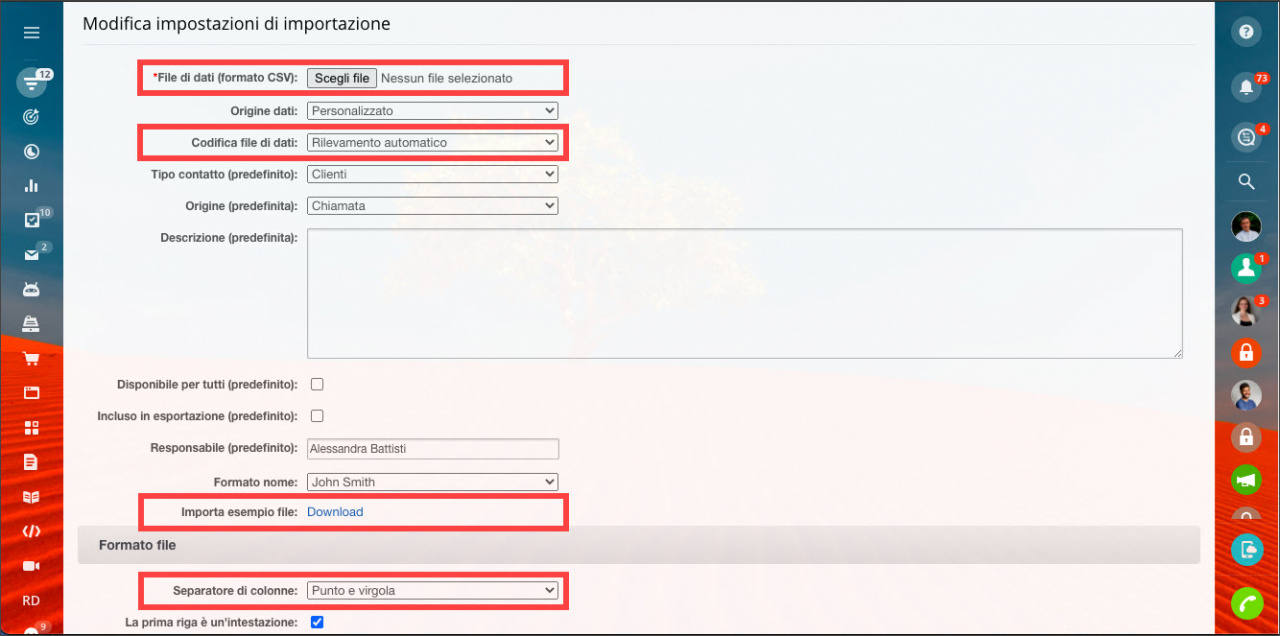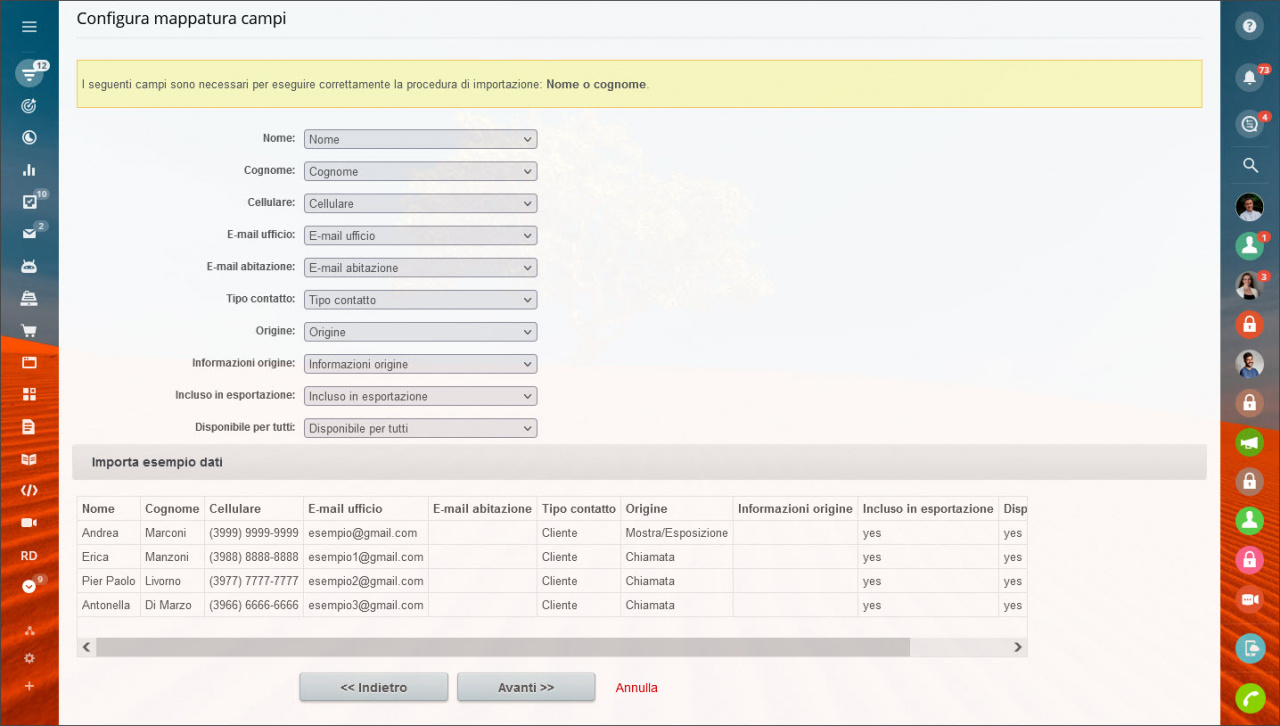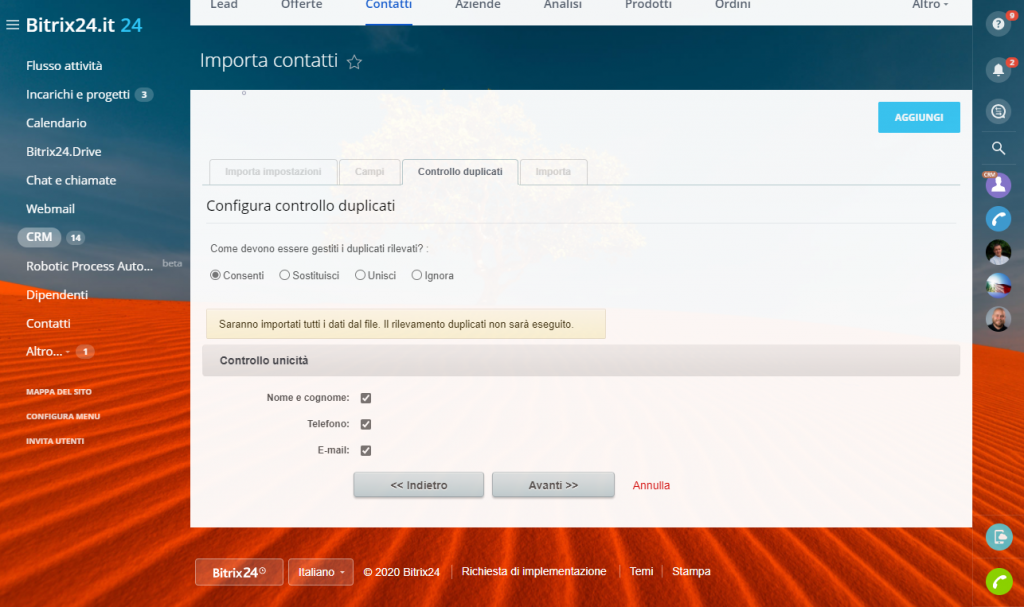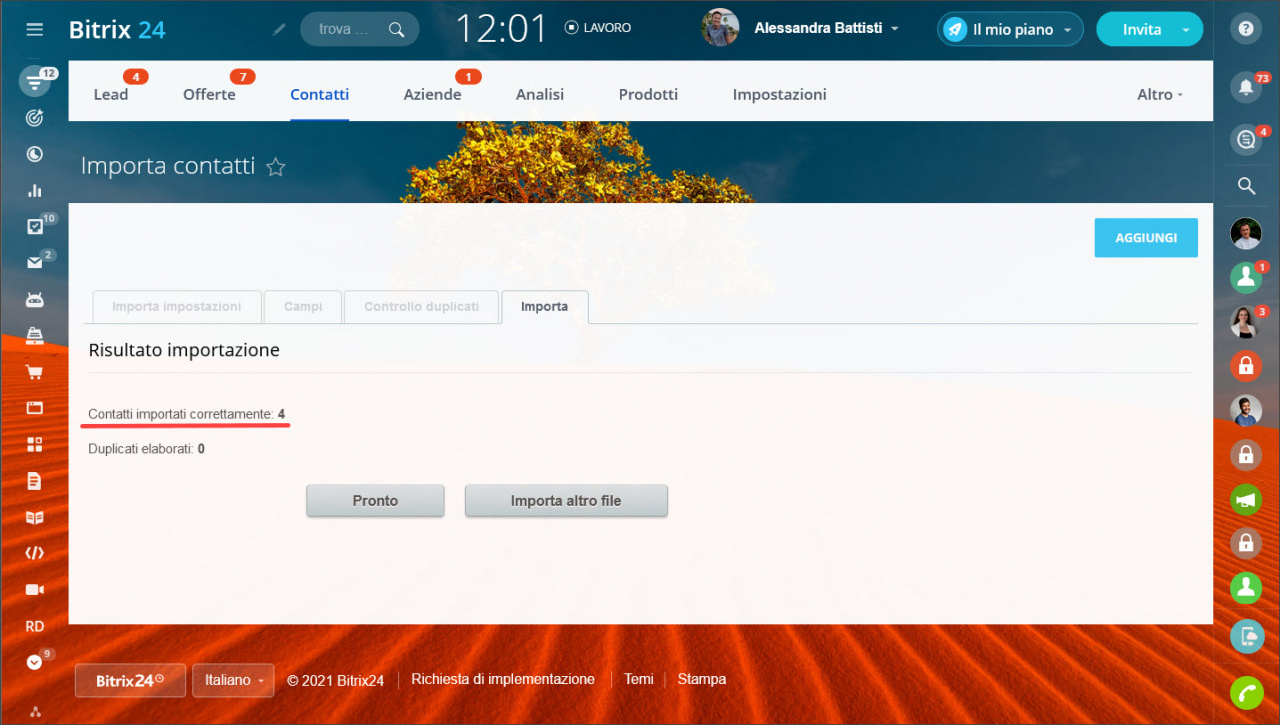Il lavoro in Bitrix24 si basa su una grande quantità di dati e spesso si tratta di dati provenienti da fonti esterne. In questo caso, è possibile importare i dati, se si tratta di lead, offerte, contatti o aziende.
Da dove cominciare?
Per importare i dati, vai nell’apposita sezione. Ad esempio, per importare i contatti, seleziona CRM > Contatti, per i lead, seleziona CRM > Lead. Dopodiché, fai clic sulla ruota dentata e seleziona un tipo di importazione:
I tipi di importazione possono differire a seconda degli elementi CRM selezionati (ad esempio, per i contatti è disponibile l’importazione da maggior parte dei servizi di posta elettronica). Tuttavia, è prevista l’importazione da file CSV adatta a tutti gli elementi CRM. Proviamo a importare i contatti da file CSV.
Importa CSV personalizzato
Vai nella sezione CRM > Contatti. Fai clic sulla ruota dentata e seleziona Importa CSV personalizzato.
Al fine di semplificare il processo, fai clic su Download per scaricare il modello di file nel campo Importa esempio file. Compila il modello di file.
Fai clic su Seleziona e scegli il file compilato.
Seleziona il separatore di colonne utilizzato nel tuo file.
Nella fase successiva, abbina i campi del file con i campi del sistema. Nella maggior parte dei casi, il sistema lo farà automaticamente.
Fai clic su Avanti e seleziona come devono essere gestiti i duplicati rilevati.
Per impostazione predefinita, il sistema verifica i campi Nome, Cognome, Telefono ed E-mail.
Fai clic su Avanti per avviare il processo di importazione.
Fatto! I contatti sono stati importati con successo. Fai clic su Pronto per completare l'importazione o su Importa altro file per proseguire con l'importazione.